зҪ‘дёҠжңүеҫҲеӨҡж•ҷзЁӢпјҢеӨ§еӨҡжҳҜwin7пјҢwin8зҡ„пјҢжҲ‘жҠҳи…ҫдәҶдёҖеӨ©пјҢд»ҠеӨ©з»ҲдәҺйғҪе®үиЈ…еҘҪдәҶпјҢжҠҳи…ҫзҡ„еӨҹе‘ӣпјҢеҫҲеӨҡдәәйғҪиҜҙжҢәз®ҖеҚ•зҡ„пјҢе—Ҝе…¶е®һзҡ„зЎ®еҫҲз®ҖеҚ•пјҢеҫҲеӨҡдәәеӣһеӨҚиҜҙе®үиЈ…дёҚжҲҗеҠҹпјҢеҫҲжңүеҸҜиғҪе°ұжҳҜз”өи„‘е®үе…Ёжқғйҷҗзҡ„й—®йўҳпјҢжҲ‘з”Ёзҡ„жҳҜеҚҺзЎ•зҡ„з”өи„‘пјҢйҮҮз”ЁuзӣҳеҒҡеҗҜеҠЁзӣҳе®үиЈ…гҖӮе·Із»Ҹе®үиЈ…еҘҪдәҶзҡ„жҳҜwin10пјҢзҺ°еңЁеҠ дёҖдёӘubuntu15. В (йғЁеҲҶеӣҫзүҮ收йӣҶдәҺзҪ‘з»ңпјү
дёҖгҖҒеҲ°е®ҳзҪ‘дёӢиҪҪubuntu15зҡ„isoй•ңеғҸж–Ү件пјҢеӨ§жҰӮ1GеӨҡпјҢж”ҫеҲ°з”өи„‘зӣҳдёӯ
дәҢгҖҒдёӢиҪҪUltraisoиҪҜзўҹйҖҡе·Ҙе…·пјҢдёӢиҪҪе®ҢжҲҗеҗҺпјҢжҸ’е…ҘUзӣҳпјҢдҪҝз”ЁUltraisoжҠҠеҲҡжүҚдёӢиҪҪзҡ„ubuntuй•ңеғҸж–Ү件гҖҗеҶҷе…ҘзЎ¬зӣҳеҪұеғҸгҖ‘еҲ°Uзӣҳ

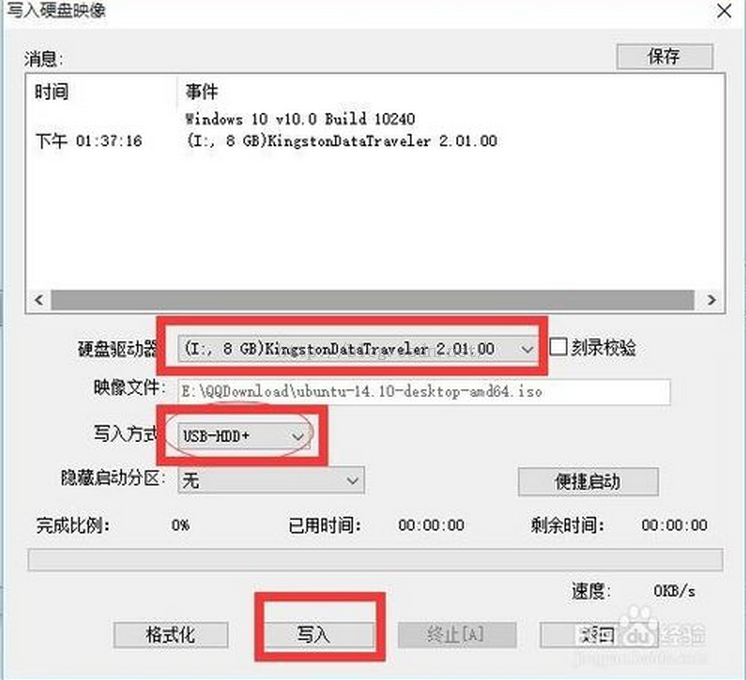
еҶҷе®ҢеҗҺдјҡжңүзӣёеә”жҲҗеҠҹжҸҗзӨәпјҢжҲҗеҠҹеҗҺзӮ№еҮ»иҝ”еӣһеҚіеҸҜгҖӮ
дёүгҖҒе…іжңәеҗҺпјҢжҢүз”өи„‘е·Ұйқўзҡ„е°ҸжҢүй’®е°ұиғҪиҝӣе…ҘBIOSпјҢеӨ§еӨҡ数笔记жң¬жҳҜF12 В F11 F10 В F2д»Җд№Ҳд»Җд№Ҳзҡ„пјҢжңүзҡ„з”өи„‘еҸҜиғҪйңҖиҰҒжіЁж„ҸжҢүFnй”®гҖӮгҖӮжІЎдәӢ= =еңЁйҮҚеҗҜз•Ңйқўд№ұжҢүгҖӮжҲ‘зҡ„еҚҺзЎ•з”өи„‘жҳҜеӨҡж¬ЎжҢүdelй”®е°ұиҝӣе…ҘдәҶгҖӮиҝӣе…ҘеҗҺжҢүз…§иҝҷзҜҮж•ҷзЁӢи®ҫзҪ®uзӣҳеҗҜеҠЁгҖӮзӮ№еҮ»жү“ејҖй“ҫжҺҘпјҢйқһеёёйҮҚиҰҒгҖӮ
еӣӣгҖҒжҺҘдёӢжқҘдјҡиҝӣиЎҢжӯЈеёёзҡ„ubuntuзҡ„е®үиЈ…иҝҮзЁӢпјҢиҝҷйҮҢе°ұдёҚдёҖдёҖд»Ӣз»Қе®үиЈ…жөҒзЁӢпјҢеҸҚжӯЈе°ұжҳҜйӮЈдёӘеҘ—и·ҜгҖӮи®°дҪҸйҖүжӢ©win10е’Ңubuntu并еӯҳгҖӮ
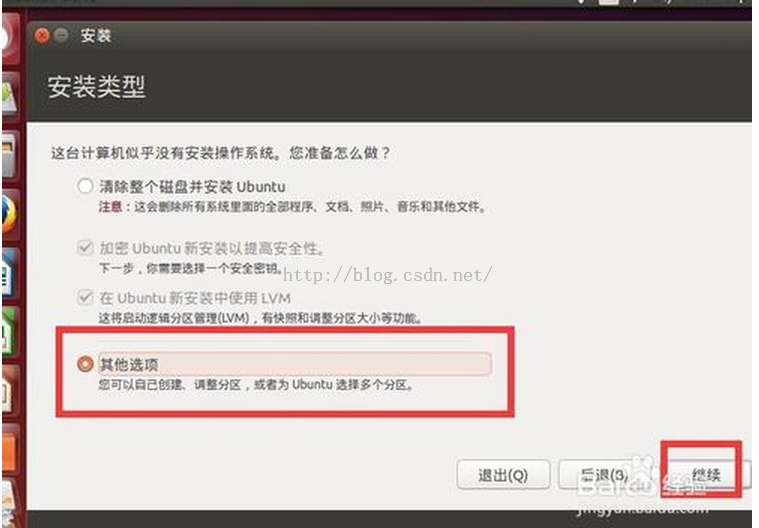
жҲ‘жғіиҜҙзҡ„жҳҜе®үиЈ…е®ҢжҲҗд№ӢеҗҺдјҡжңүдёҖдёӘйҮҚеҗҜж“ҚдҪңпјҢжҲ‘们дјҡеҸ‘зҺ°пјҢйҮҚеҗҜд№ӢеҗҺиҝӣе…Ҙзҡ„жҳҜжҲ‘们д№ӢеүҚзҡ„win10пјҢ并没жңүиҝӣе…Ҙubuntu15пјҢиҝҷдёӘж—¶еҖҷзңҹжҳҜдёҖдёӘи®©дәәз–ҜзӢӮзҡ„дәӢжғ…гҖӮ
дә”гҖҒеҸ‘зҺ°жҳҜwin10еҗҺпјҢжҲ‘们иҝӣе…Ҙwin10дёӯе®үиЈ…дёҖдёӘeasybcd2.2,еңЁиҝҷйҮҢйқўйҖүжӢ©ж·»еҠ ж–°жқЎзӣ®пјҢlinux/grubиҮӘеҠЁзӯүпјҢпјҲе…¶е®һиҝҷдёӘи®ҫзҪ®е№¶жІЎжңүд»Җд№ҲеҚөз”ЁпјүпјҢжҲ‘еҸӘжҳҜжғійҖҡиҝҮиҝҷдёӘи®ҫзҪ®жқҘи®©дёӢж¬ЎејҖжңәж—¶еј№еҮәд»ҘдёӢз•ҢйқўгҖӮиҝӣе…ҘжҲ‘з”ЁзәўеңҲзҡ„ең°ж–№пјҢйҖүжӢ©uзӣҳпјҢдёҖи·Ҝиҝӣе…Ҙд№ӢеҗҺпјҢдјҡеҸ‘зҺ°жңүеӨ§жҰӮ4дёӘйҖүйЎ№пјҢйҖүжӢ©иҜ•з”ЁubuntuпјҲжҲ‘们д№ӢеүҚе·Із»Ҹе®үиЈ…иҝҮдәҶпјҢеҸӘжҳҜиҝӣдёҚеҺ»пјҢжүҖд»ҘиҝҷйҮҢиҰҒеҶҚж¬ЎиҜ•з”ЁпјҢиҖҢдёҚжҳҜе®үиЈ…)
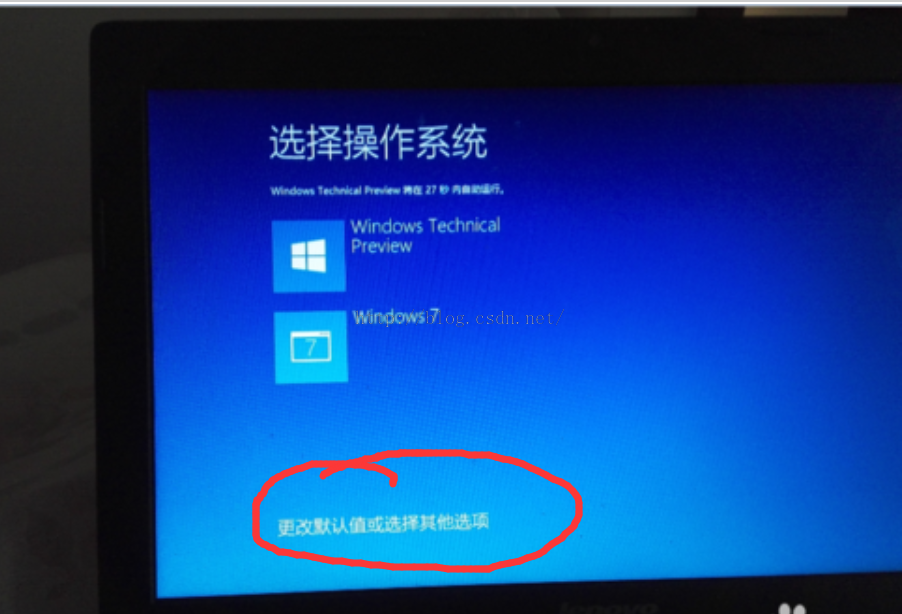
е…ӯгҖҒиҝӣе…ҘиҜ•з”Ёд№ӢеҗҺе°ұжҳҜдёҖдёӘubuntuзҡ„з•ҢйқўдәҶпјҢиҝҷдёӘж—¶еҖҷжЎҢйқўдёҠйқўдјҡжңүдёҖдёӘе®үиЈ…зҡ„еӣҫж ҮпјҢжҲ‘们йҖүжӢ©е®үиЈ…пјҢжҲ‘们дјҡжқҘеҲ°зұ»дјјдёӢеӣҫиҝҷж ·зҡ„дёҖдёӘз•ҢйқўпјҲеӣҫзүҮжқҘиҮӘзҪ‘з»ңпјүпјҢжҲ‘зҡ„жңү5дёӘйҖүйЎ№пјҢжҲ‘йҖүжӢ©жё…йҷӨ并еҶҚж¬Ўе®үиЈ…пјҲеӨ§жҰӮжҳҜ第3дёӘйҖүйЎ№пјүпјҢиҝҷдёӘж—¶еҖҷзӯүеҫ…е®үиЈ…е®ҢжҲҗе°ұеҸҜд»ҘдәҶгҖӮ
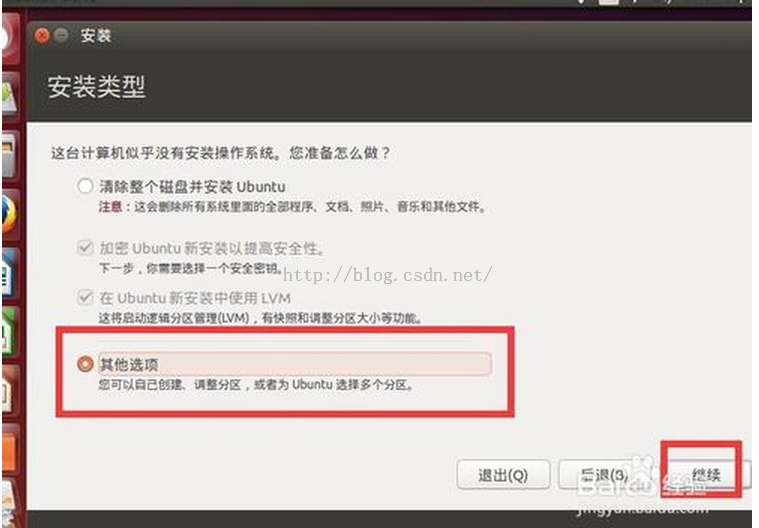
дёғгҖҒе®үиЈ…е®ҢжҲҗд№ӢеҗҺпјҢжҲ‘们е°ұеҸҜд»ҘйҖүжӢ©йҮҚеҗҜпјҢиҝҷдёӘж—¶еҖҷе°ұдёҚдјҡеғҸжҲ‘们д№ӢеүҚе®үиЈ…зҡ„йӮЈж ·зӣҙжҺҘиҝӣе…Ҙwin10пјҢиҝҷдёӘж—¶еҖҷдјҡжңү4дёӘйҖүйЎ№еңЁеј•еҜјеӣҫиҝҷйҮҢпјҢ第дёҖдёӘжҳҜиҝӣе…ҘubuntuпјҢ第дәҢдёӘжҳҜиҝӣе…ҘubuntuпјҲй«ҳзә§пјүпјҢиҝҷдёӘжҲ‘们дёҖиҲ¬дёҚиҰҒзӮ№пјҢ第дёүдёӘжҳҜwindows В boot В managerпјҢиҝҷдёӘе°ұжҳҜжҲ‘们зҡ„win10зі»з»ҹе•ҰпјҢ第еӣӣдёӘжҳҜзі»з»ҹйҖүйЎ№пјҢжҲ‘们д№ҹдёҚз”ЁзӮ№гҖӮеҲ°иҝҷйҮҢдёәжӯўпјҢе°ұеҸҜд»Ҙж„үеҝ«зҡ„дҪҝз”ЁжҲ‘们зҡ„еҸҢзі»з»ҹе•ҰпјҢеҚійҖүжӢ©ең°1е’Ң3иҝӣе…Ҙе°ұжҳҜжҲ‘们зҡ„еҸҢзі»з»ҹгҖӮд№ӢеҗҺжҠҠжҲ‘们дёҚйңҖиҰҒзҡ„дёңиҘҝйғҪеҲ йҷӨжҺүе°ұеҸҜд»ҘдәҶгҖӮ
иҜҙжҳҺпјҡж–№жі•иҷҪ然еӨҚжқӮдәҶдёҖзӮ№пјҢдҪҶжҳҜйғҪжҳҜеҚҡдё»дәІиҮӘжөӢиҜ•зҡ„е®үиЈ…иҝҮзЁӢпјҢдёҚеҗҢжңәеһӢеҸҜиғҪжңүз»Ҷеҫ®е·®еҲ«пјҢе®үиЈ…дёҚеҗҢж“ҚдҪңзі»з»ҹжҲ–и®ёжңүеҸҜиғҪдёҚеҗҢпјҢжҲ‘зӣёдҝЎжңүдәӣдәәзҡ„ж–№жі•иӮҜе®ҡйқһеёёз®ҖеҚ•пјҢиҖҢдё”еҸҜд»ҘеҫҲеҝ«еј„еҘҪгҖӮ
з”ҹе‘Ҫе°ұеңЁдәҺжҠҳи…ҫпјҢжҠҳи…ҫдёҚжӯўпјҢйқ’жҳҘзҠ№еңЁпјҢеҗ„дҪҚеҰӮжңүе…¶д»–еҘҪзҡ„и§ЈеҶіеҠһжі•ж¬ўиҝҺз•ҷиЁҖдёҖиө·дәӨжөҒеӯҰд№ е“ҰпјҒжҲ‘зҡ„е®үиЈ…д№ҹеҸӮиҖғдәҶеҫҲеӨҡдәәзҡ„з»ҸйӘҢпјҢз»“еҗҲиө·жқҘе°ұеј„еҘҪдәҶпјҢйқһеёёж„ҹи°ўйӮЈдәӣеҲҶдә«з»ҸйӘҢзҡ„дәәгҖӮ

